Cambiar dirección IP iPhone 6
Contents
Cómo cambiar la dirección IP en iPhone
Renovar su arrendamiento DHCP no garantiza que siempre se le asigne una nueva dirección IP. Depende del enrutador y la configuración de la red Wi-Fi.
Cómo cambiar la dirección IP en su iPhone
Scott Orgera es un ex escritor de LifeWire que cubre la tecnología desde 2007. Tiene más de 25 años de experiencia como programador y líder de control de calidad, y posee varias certificaciones de Microsoft, incluidas McSe, MCP+ I y Mous. También es un+ certificado.
Actualizado el 19 de febrero de 2021
Qué saber
- Para renovar el contrato de arrendamiento, ir a Ajustes >Wifi >Información >Renovar el contrato >Renovar el contrato.
- Para ingresar a la IP estática, vaya a Ajustes >Wifi >Información >Configurar IP >Manual > bajo IP manual Ingrese la dirección IP.
- Si usa VPN, desconecte y vuelva a conectar a su VPN para una nueva dirección IP.
Este artículo explica cómo cambiar la dirección IP en su iPhone. La información adicional cubre cómo renovar el arrendamiento de su dirección IP. Las instrucciones se aplican a los dispositivos de iPhone, iPad y iPod Touch con iOS 11 o posterior.
Cómo cambiar la dirección IP en iPhone renovando el arrendamiento
Tome los siguientes pasos para solicitar una nueva dirección IP para su iPhone desde su enrutador:
Renovar su arrendamiento DHCP no garantiza que siempre se le asigne una nueva dirección IP. Depende del enrutador y la configuración de la red Wi-Fi.
:max_bytes(150000):strip_icc()/001-change-ip-address-on-iphone-4589188-b6d619c2859d4053abd6bf326210f816.jpg)
Aparece una lista de redes disponibles. Al que está conectado actualmente tiene una marca de verificación azul. Toque en el Información (i) icono a la derecha del nombre de la red.
:max_bytes(150000):strip_icc()/002-change-ip-address-on-iphone-4589188-561290d6f6eb43e6b0a01c9f0c958e6d.jpg)
Grifo Renovar el contrato de nuevo en la parte inferior de la pantalla.
Cómo ingresar una dirección IP estática en su iPhone
También puede cambiar manualmente la dirección IP en su iPhone. Sin embargo, debe tener control sobre su enrutador Wi-Fi (o tener una IP estática de un administrador de red). Siga estas instrucciones para ingresar una dirección IP estática para su dispositivo iOS:
:max_bytes(150000):strip_icc()/001-change-ip-address-on-iphone-4589188-b6d619c2859d4053abd6bf326210f816.jpg)
Aparece una lista de redes cercanas. Al que estás conectado se observa con una marca de verificación azul. Toque en el Información (i) icono a la derecha del nombre de la red.
:max_bytes(150000):strip_icc()/003-change-ip-address-on-iphone-4589188-3ccd4087fa414e47aca9d9bdd65f882c.jpg)
Una nueva sección etiquetada IP manual pantallas. Ingrese su dirección IP estática y su máscara de subred correspondiente y la dirección del enrutador.
Cómo cambiar la dirección IP de su iPhone a través de VPN
La mayoría de los servicios de VPN asignan una dirección IP diferente a su iPhone cada vez que establece una nueva conexión. Si usa una VPN, desconecte y vuelva a conectar a Internet para una nueva dirección IP.
Cómo cambiar la dirección IP en iPhone
Es más probable que su iPhone esté utilizando una dirección IP dinámica asignada por el servidor DHCP. Si es necesario, puede cambiar manualmente la dirección IP de su iPhone.
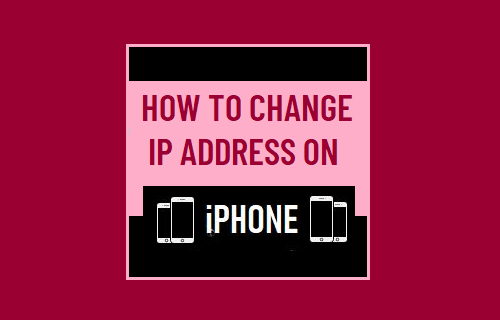
Cambiar la dirección IP en iPhone
Como se mencionó anteriormente, el servidor DHCP asigna la dirección IP del iPhone y otros dispositivos conectados, que en el caso de la red Wi-Fi es su módem/enrutador.
La dirección IP del iPhone consta de 4 conjuntos de números (por ejemplo, 192.175.0.12). En esto, los primeros tres conjuntos de números (192.175.0) se derivan de la dirección IP del enrutador y el último conjunto es asignado por el enrutador a iPhone.
Cuando cambia manualmente la dirección IP del iPhone, los primeros 3 conjuntos de números deben coincidir con la dirección IP del enrutador y solo el último número de números (12 en este caso) se puede cambiar o reemplazarse con cualquier número de 1 a 256.
Es posible que encuentre la necesidad de cambiar la dirección IP de su iPhone para solucionar problemas de conectividad de red, evitar bloques de sitios web, firewalls de omisión y otras razones.
Paso #1 – Encuentre la dirección IP del enrutador
El primer paso es anotar la dirección IP del enrutador, ya que esto será necesario para su uso en el siguiente paso.
1. Vaya a Configuración> WiFi> Toque su red WiFi .

2. En la siguiente pantalla, desplácese hacia abajo a la sección “Dirección IPv4” y anote la dirección IP del enrutador .
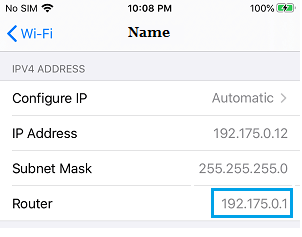
Además, tenga en cuenta la dirección de la máscara de la subred y el último número de la dirección IP actual (12 en el caso anterior).
Paso#2 – Cambie manualmente la dirección IP en iPhone o iPad
Después de observar la dirección IP del enrutador y la dirección de la máscara de subred, puede seguir los pasos a continuación para asignar una nueva dirección IP a su iPhone.
1. Vaya a Configuración> WiFi> Toque su red WiFi .

2. En la siguiente pantalla, desplácese hacia abajo a la sección “Dirección IPv4” y toque la opción Configurar IP.
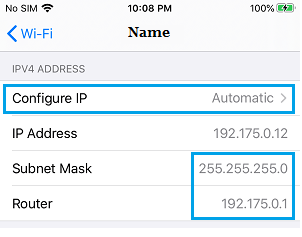
3. En la pantalla siguiente, seleccione la opción Manual> Ingrese la dirección IP del enrutador, la dirección de la máscara de la subred, la nueva dirección IP y toque Guardar .
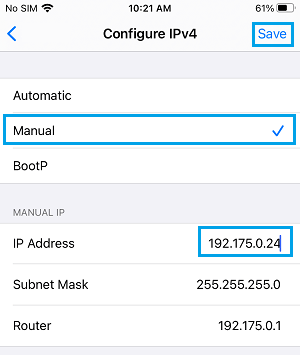
Como se mencionó anteriormente, los primeros 3 números se establecen en una nueva dirección IP (168.175.0 en el caso anterior) debe ser lo mismo que la dirección IP del enrutador. Solo se puede cambiar el último conjunto de números, utilizando cualquier número de 1 a 256.
- Cómo cambiar la dirección IP en Mac
- Cómo ocultar la dirección IP en iPhone y Mac
